Table of Contents
SAYFA İÇERİĞİ:
Parola yönetimi, manuel olarak yapıldığında berbat olabilen bir görevdir. Bazen, cihazınızın işlemlerini bile tehlikeye atabilecek temel parolaları unutursunuz. Bir Windows cihazı için, işletim sistemi, sistem içinde kullanıcı kimlik bilgilerini bulmak için kullanılabilecek çeşitli yöntemler sunmuştur.
Bu makalede, tartışma yönümüz öncelikle Windows 10'da kullanıcı adı ve parolayı bulmaya dayanacaktır. Windows 10'da bir bilgisayar kullanıcı adı ve parolasını birden fazla yöntemle nasıl bulacağınızı öğrenmek için tüm ayrıntıları öğrenin.
Windows 10'da Bilgisayar Kullanıcı Adı ve Parolasını Bulabilir miyim?
Evet, Windows 10'da bilgisayar kullanıcı adı ve parolasını bulabilirsiniz. Birinin bilgisayar kullanıcı adı ve parolasını bulması için birkaç neden vardır. Windows 10'da bilgisayar kullanıcı adı ve parolasını bulmanın bazı yaygın nedenleri şunlardır:
- Bilgisayar paylaşıma açıksa: Windows 10 bilgisayarı veya cihazını birden fazla kullanıcı paylaşıyorsa, herkesin oturum açabileceği kullanıcı adı ve parolanın bilinmesi gerekir.
- Kullanıcı bilgisayar sorunlarıyla karşılaşıyorsa: Windows 10 cihazında sorun giderirken kullanıcı adınıza ve parolanıza ihtiyacınız olacak.
- Kullanıcının oturum açması gerekirse: Birisinin Windows 10 bilgisayarında oturum açması gerektiğinde, kullanıcı adı ve parolaya ihtiyacı olacaktır.
- Kullanıcının cihaza uzaktan erişmesi gerekirse: Kullanıcının Windows 10 bilgisayarına uzaktan erişebileceği durumlar vardır.
Tüm bu vurgulanan nedenlerle, tartışma Windows 10 için bir bilgisayar kullanıcı adı ve parolasının nasıl düzgün bir şekilde bulunacağının gerçekleştirilmesine kayacaktır. Makalenin aşağıdaki bölümleri, bunu başarmak için kullanılabilecek dört farklı yolu tartışacaktır.
Windows Oturum Açma Parolası Nasıl Bulunur
Windows oturum açma parolanızı almak veya sıfırlamak için hızlı adımları keşfedin. İşte sisteminize güvenli ve kolay erişim sağlayan Windows oturum açma parolalarını nasıl bulacağınız.
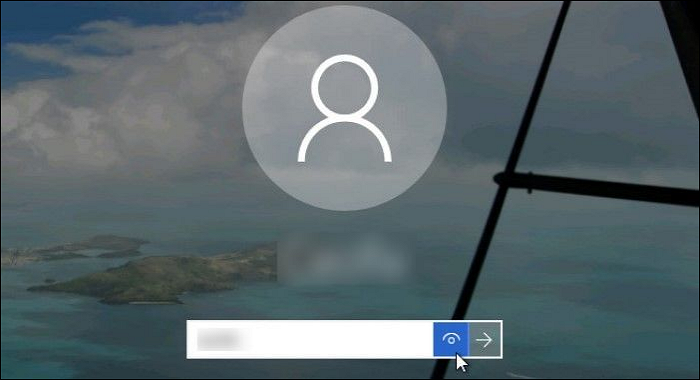
Windows 10'da Bilgisayar Kullanıcı Adı ve Parolası Nasıl Bulunur – 4 Yol
Bu bölüm, dört farklı teknik kullanarak Windows 10'da bilgisayar kullanıcı adları ve parolaları bulma konusunda kapsamlı bir kılavuz sağlayacaktır. Tüm yöntemlerin genel bir görünümü, en iyisini belirlemenize yardımcı olacaktır.
Yöntem 1: Anahtar Bulucu ile Bilgisayar Kullanıcı Adı ve Parolasını Bulun
Yöntem 2: Kimlik Bilgisi Yöneticisi ile Bilgisayar Kullanıcı Adı ve Parolasını Bulun
Yöntem 3: Komut İstemi ile Bilgisayar Kullanıcı Adı ve Parolasını Bulun
Yöntem 4: Kayıt Defteri Düzenleyicisi ile Bilgisayar Kullanıcı Adı ve Parolasını Bulun
İlk yöntem, hızlı ve etkili sonuçlarla daha iyi analiz için en basit seçenekleri sunar. Geri kalan yöntemler işlemlerde karmaşıktır. Bu yüzden, en kolay olanla başlayacağız.
Yöntem 1: Anahtar Bulucu ile Bilgisayar Kullanıcı Adı ve Parolasını Bulun
Bir cihazda kimlik bilgilerini bulmada etkili işlemler uygun araçlarla gerçekleştirilebilir. Anahtar bulucu olarak adlandırılan bu araçlar amaca hizmet eder. Örneğin, EaseUS Key Finder, Windows 10 kullanıcı adı ve parolalarını geri yüklemek isteyen kullanıcılar için harika bir yardımcı araçtır. Ürün anahtarlarını kullanıcılar için kolayca dönüştürürken, anında işlemleri işleri olağanüstü kolay gösterir.
Kullanıcı Adı ve Parolayı Bulmak İçin EaseUS Key Finder'ı Kullanma Adımları:
Kullanıcı adı ve parolayı bulmak için kullanılan önemli adımları tartışacağız. Ancak önce, aracı etkili bir şekilde nasıl kullanacağınız hakkında daha fazla bilgi edinmek için sağlanan önlemlere göz atın:
Adım 1. EaseUS Key Finder'ı başlatın ve sol bölmedeki "Windows Kimlik Bilgileri"ne tıklayın.

Adım 2. Şimdi, ilgili kullanıcı adları ve parolalarla birlikte tüm kullanılabilir Windows Kimlik Bilgisi adreslerini kontrol edebilirsiniz.
Bu Windows Kimlik Bilgileri'nin hesaplarını ve parolalarını aynı anda "Kopyala", "Yazdır" veya "Kaydet" düğmesine tıklayabilirsiniz.

EaseUS Key Finder Kullanmanın Avantajları:
Windows 10 bilgisayarınızın kullanıcı adı ve şifresini bulmak için EaseUS Key Finder'ı kullanmayı tercih etmeniz için birden fazla neden vardır:
- Windows şifrelerini kurtarmanın yanı sıra Adobe ve Microsoft Office'in kaybolan ürün anahtarlarını da kurtarabilir .
- Bu özel ürün yardımıyla WiFi şifrelerini de bulabilirsiniz .
- EaseUS Key Finder, verileri tehlikeye atmadan kullanıcılarına doğru sonuçlar döndürür.
Diğer araçlarla karşılaştırıldığında, EaseUS Key Finder kullanıcı için çalışmasını sağlar. Onları zor durumda bırakmak yerine, tüm süreci üstlenir ve bu da onu piyasada tercih edilen bir seçenek haline getirir.
Yöntem 2: Kimlik Bilgisi Yöneticisi ile Bilgisayar Kullanıcı Adı ve Parolasını Bulun
Kimlik Bilgisi Yöneticisi, Windows aygıtı ve web genelinde kaydedilmiş tüm parolaları tutar. Örneğin, bir Internet Explorer hesabı ve parolası bulun. Veriler, Kimlik Bilgisi Yöneticisi aracılığıyla kullanıcı adı ve parolayı bulduğunuzda alınabilir. Belirli bir kullanıcı adına karşı tüm parolayla görüntülenmeseniz de, başka şeyler uygulanabilir:
Adım 1: Ekranın alt kısmında bulunan "Arama" çubuğuna gerekli seçeneği yazarak Windows 10 bilgisayarınızın "Denetim Masası"nı başlatmanız gerekmektedir.

Adım 2: Başka bir pencerede açılan "Denetim Masası"na devam ederken, bilgisayarınızın yönetici bilgilerine ulaşmak için "Kullanıcı Hesapları"na geçin.
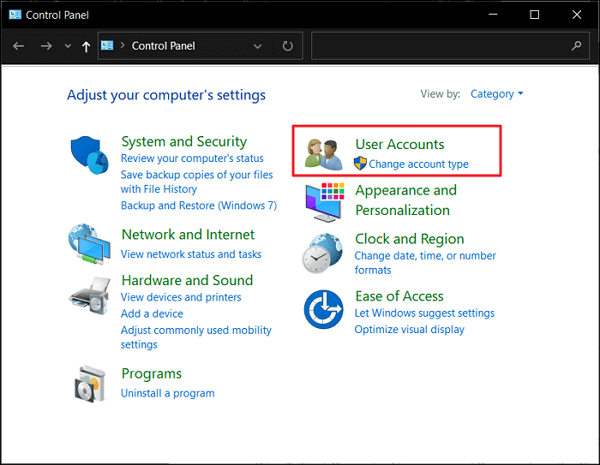
Adım 3: Bir sonraki ekranda "Kimlik Bilgisi Yöneticisi"ne devam edin ve Windows 10 kimlik bilgilerinizi uygun şekilde yönetebileceğiniz bir pencerede kendinizi bulun. Mevcut seçeneklerden, belirli seçeneklerle devam etmek için "Windows Kimlik Bilgileri"ni seçin.

Adım 4: Kimlik bilgileri listesinden, "Windows Kimlik Bilgileri" bölümünde belirli ayrıntıyı arayın. Ayrıntılarını açmak için açılır simgeye tıklayın ve bu kimlik bilgilerini silmek için "Kaldır" seçeneğini seçmeye devam edin.

Adım 5: Kimlik Bilgisi Yöneticisi aracılığıyla kimlik bilgilerini gözlemlemenin belirli bir yolu olmadığından, öncekileri silebilir ve "Windows kimlik bilgisi ekle" seçeneğine dokunarak yeni bir Windows kimlik bilgisi oluşturmaya devam edebilirsiniz. Bu, yeni bir kimlik bilgisi oluşturmak için tüm ayrıntıları sağlayabileceğiniz yeni bir ekran açar.
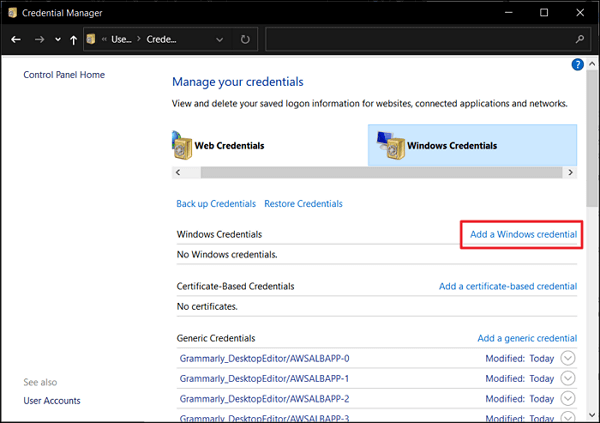
Yöntem 3: Komut İstemi ile Bilgisayar Kullanıcı Adı ve Parolasını Bulun
Windows 10'da yönetici parolasını Komut İstemi'ni kullanarak bulabilirsiniz. Kimlik Bilgisi Yöneticisi'ni kullanırken, Windows 10'da depolanan kullanıcı adı ve parolanın ayrıntılarına erişmek için yönetici parolasını girin. Durum buysa ve yönetici parolanızı hatırlamıyorsanız, komut satırını kullanmak başka bir etkileyici seçenek olabilir. Windows 10'da Komut İstemi ile bir bilgisayar kullanıcı adı ve parolasının nasıl bulunacağını öğrenin:
Adım 1: Bilgisayarınızın görev çubuğundan "Arama" çubuğuna erişin ve ekranda seçenekleri görüntülemek için sağlanan alana "CMD" yazın. İlgili seçeneği bulduğunuzda, "Komut İstemi"ne sağ tıklayın ve "Yönetici olarak çalıştır"ı seçin.
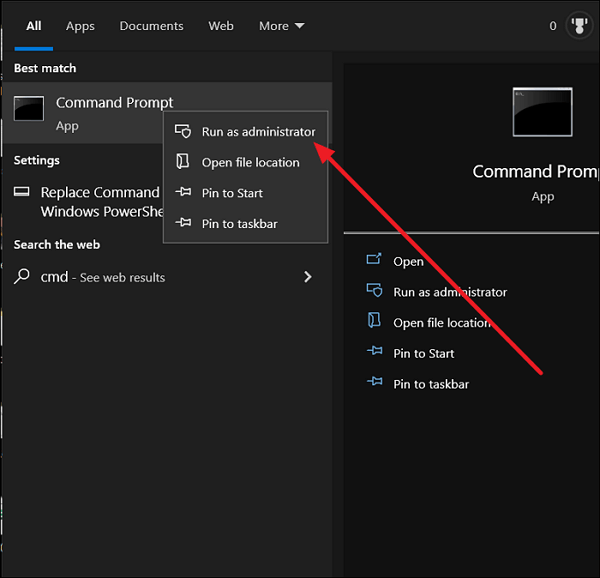
Adım 2: Yeni bir pencereye yönlendirildikten sonra, Windows 10 bilgisayarınızda komut satırı penceresi açılacaktır. "Komut İstemi"ne aşağıdaki komutu yazmaya devam edin:
rundll32.exe keymgr.dll,KRShowKeyMgr
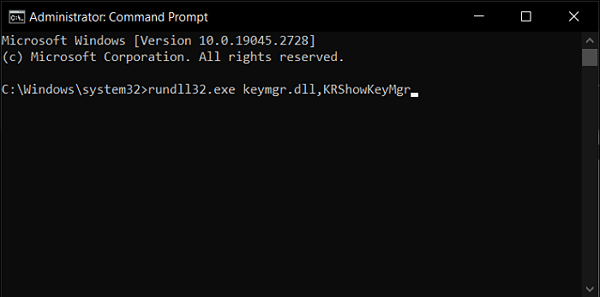
Adım 3: "Enter" tuşuna bastığınızda, kullanıcı adları ve parolaların ayrıntılarını içeren yeni bir pencere açılacaktır. "Saklanan Kullanıcı Adları ve Parolalar" penceresinden birden fazla kullanıcı adı ve parolaya bakabilirsiniz. Gerekirse parolaların ve kullanıcı adlarının ayrıntılarını yedekleyebilir ve diğer masaüstlerine geri yükleyebilirsiniz.
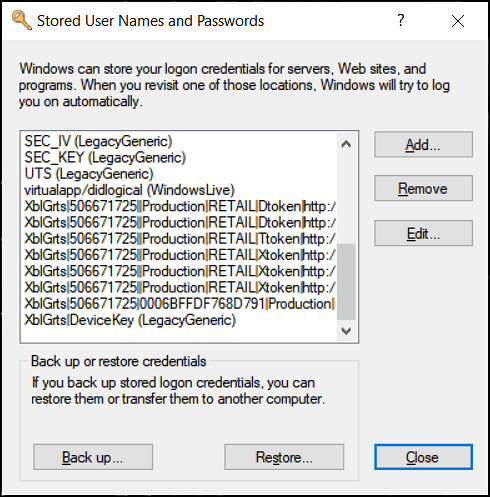
Yöntem 4: Kayıt Defteri Düzenleyicisi ile Bilgisayar Kullanıcı Adı ve Parolasını Bulun
Kayıt Defteri Düzenleyicisi, kullanıcıların Windows 10'da kullanıcı adı ve parola bilgilerini bulmalarına yardımcı olmakta da büyük bir amaca hizmet edebilir. İşlem sırasında dikkatli olmanız gerekirken, Windows Kayıt Defterini kullanmak gerekli sonuçları sağlayabilir. Windows bilgisayarının yönetici parolasına erişme ihtiyacı doğduğunda, aşağıda verilen kılavuz idealdir:
Adım 1: "Window + S" kısayol tuşunu kullanarak, alttaki görev çubuğundan "Arama" çubuğunu açın. Açıldığında, bilgisayarda "Kayıt Defteri Düzenleyicisi"ni başlatmak için regedit yazın.

Adım 2: Windows kimlik bilgisi parolasını göstermek için aşağıdaki gezinmeyi izleyin:
Bilgisayar\HKEY_LOCAL_MAKİNE\YAZILIM\Microsoft\Windows NT\GeçerliSürüm\Winlogon

Adım 3: Klasöre eriştikten sonra "DefaultPassword" dosyasını bulmak için listeyi inceleyin. Başlatmak için çift tıklayın ve bilgisayardaki saklanan parolaları edinin.
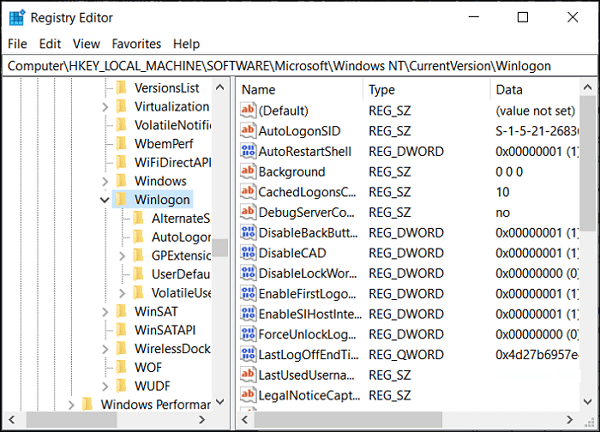
Çözüm
Makale, Windows 10 için bir bilgisayar kullanıcı adı ve parolasının nasıl bulunacağını anlamak için kullanılabilecek çeşitli yöntemler sağlamıştır. Tartışılan tüm ayrıntılarla, kullanıcı adı ve parolaları bulmanıza yardımcı olmak için mevcut tekniklerin çeşitliliğini gördünüz. Ancak, bu yalnızca bazen pratiktir.
EaseUS Key Finder, kullanıcıların belirli bir bilgisayardaki kimlik bilgilerini bulmalarına rehberlik etmek için aracını kapsamlı bir şekilde kullanmıştır. Windows cihazlarınızın unutulmuş kullanıcı adınızı ve parolanızı her seferinde bulmak için bu yardımcı programı indirin ve tercih etmeyi düşünün.
Diğer uygulamalarda veya tarayıcılarda kullanıcı adı ve şifrelerin nasıl kurtarılacağı veya bulunacağı hakkında daha fazla bilgi edinmek istiyorsanız, öğrenmek için aşağıdaki bağlantıya tıklayın:
Windows 10'da Bilgisayar Kullanıcı Adı ve Parolasını Bulma Hakkında SSS
Sağlanan SSS'ler, Windows 10'da bilgisayar kullanıcı adı ve parolasını bulmak için bileşik bir kılavuz görüntüler. Ancak, aşağıda sorularınızın yanıtlarını bulacağınızı umuyoruz:
1. Windows 10'da şifreler nerede saklanır?
Windows 10 bilgisayarınızda saklanan parolaları bulmak için, bunları şu adresten erişilebilen Kimlik Bilgisi Yöneticisi penceresinde bulabilirsiniz:
Adım 1: "Windows + R" kısayol tuşuyla Çalıştır programını açın. inetcpl.cpl yazın ve komutu başlatmaya devam edin.
Adım 2: Açık pencereyle, üstteki "İçerik" sekmesine yönlendirin. "Otomatik Tamamlama" bölümünün altındaki "Ayarlar" düğmesine devam edin.
Adım 3: Yeni bir pencere açıldığında, Windows bilgisayarınızda "Kimlik Bilgileri Yöneticisi"ni açmak için "Parolaları Yönet" seçeneğini seçin.
2. CMD kullanarak bilgisayarımın kullanıcı adını nasıl bulabilirim?
Windows bilgisayarınızda kullandığınız bilgisayar kullanıcı adını bulmak için aşağıda açıklanan basit adımları izleyin:
Adım 1: Görev çubuğunun altındaki "Arama" çubuğuna yazarak "Komut İstemi" penceresini açın.
Adım 2: Açıldıktan sonra, Windows 10 cihazınızın geçerli kullanıcı adını almak için whoami komutunu kullanın.
3. Bilgisayar kullanıcı adı ve şifresi nedir?
Bilgisayar kullanıcı adı ve şifresi sırasıyla tanımlayıcı ve doğrulayıcı olarak işlev görür. Bir bilgisayarı farklı kılmak için, yalnızca bir birey veya bir grup tarafından erişilebilen kullanıcı adı ve şifresi tanımlanır.
Bu Sayfa Size Yardımcı Oldu mu?
İlgili Makaleler
-
3ds Max Seri Numarası ve Ürün Anahtarı Nasıl Bulunur
![author icon]() Mike/2025/06/26
Mike/2025/06/26 -
4 Pratik Çözümle Windows XP Ürün Anahtarını/Lisansını Bulun
![author icon]() Mike/2025/06/26
Mike/2025/06/26 -
Outlook 365/2016'da Kaydedilen Parola Nasıl Görüntülenir
![author icon]() Mike/2025/06/26
Mike/2025/06/26 -
Windows Server 2019 Ürün Anahtarı Nasıl Bulunur
![author icon]() Mike/2025/06/26
Mike/2025/06/26
EaseUS Key Finder Hakkında
EaseUS Key Finder, Windows veya Windows Server ürün anahtarlarını etkili bir şekilde bulmanız, Office, Adobe ve diğer yüklü yazılımların seri numaralarını keşfetmeniz ve WiFi kodlarını vb. basit tıklamalarla başarılı bir şekilde bulmanız için eksiksiz çözümler sunar.
Ürün İncelemeleri
